电脑使用久了C盘空间也会越来越小,又不想使用系统安装软件重装系统,那么我们该如何为C盘增加空间呢?下面,小编就和大家详细说下如何为C盘增加空间的方法。
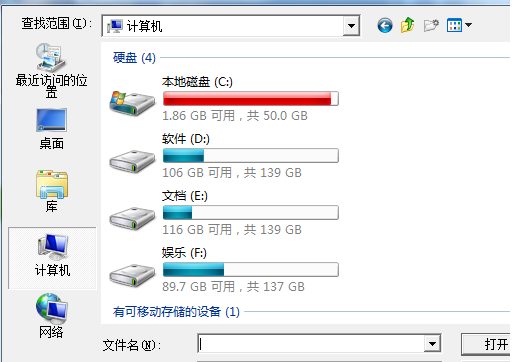
小编温馨提示:在进行操作前,大家把电脑的重要数据做好备份。
1.首先在电脑桌面右键点击“计算机”选择“管理”选项。
win8虚拟内存设置多少合适?
近日有网友问Win8虚拟内存怎么设置?Win8虚拟内存设置多少最好?那么win8虚拟内存设置多少合适?下面小编就向大家详细说下虚拟内存怎么设置的方法。 1.首
2.接着在打开的计算机管理界面中,点击左侧的存储-磁盘管理,这样就可以看到目前磁盘空间现状了。
3.之后找到C盘,然后右键点击,先看看这里的扩展卷选项是否是可以使用,可以使用的话咱们便可以直接扩展C盘的空间,如果不可以使用的话,咱们便可以将除开C盘以外的其他磁盘先删除一个,注意删除之前先将其中的内容备份好。删除之后再次右键点击C盘,就发现扩展卷选项可以使用了。(如下图所示)
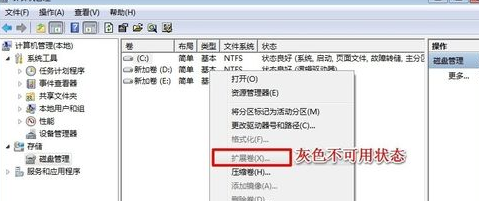

4.进入到扩展卷之后,我们还可以对增加的大小进行设置,设置好之后直接点击进入下一步即可。
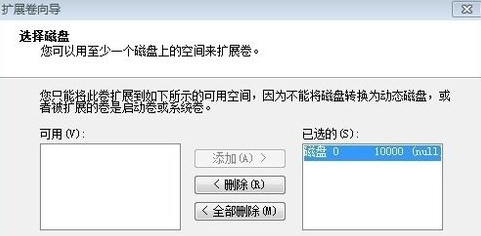
以上就是如何为C盘增加空间的方法,更多系统重装教程请关注下载火(xiazaihuo.com)一键重装系统官网。
以上就是电脑技术教程《如何为C盘增加空间?》的全部内容,由下载火资源网整理发布,关注我们每日分享Win12、win11、win10、win7、Win XP等系统使用技巧!如何清除浏览器缓存?
浏览器缓存怎么清理大家可能都不太熟悉,那么我们该怎么清理浏览器缓存呢?下面就让小编来向大家详细介绍清除浏览器缓存的方法。 一、360极速浏览器


